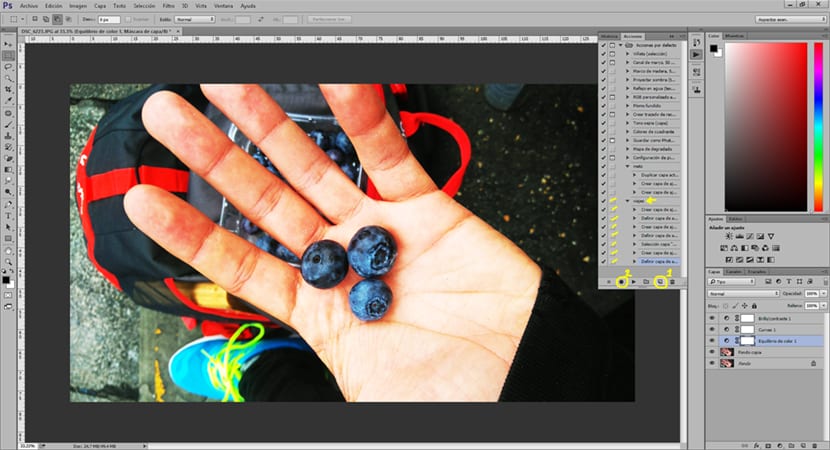C后方行动 Photoshop中 保存 当我们有非常相似的照片并且我们想要将相同的编辑样式应用于他们 Photoshop中。 行动使我们 创造特定的效果 然后将这些效果应用于图像 自动地。 能 下载 行动 在互联网上或只是 创造我们自己的行动 用于将来的版本。
如果您厌倦了对照片进行一遍又一遍的重复编辑,建议您开始使用以下操作: Photoshop中 为 节省时间 并避免一遍又一遍地重复同样的问题而感到无聊。 我们可以找到一个图像,该图像在执行操作后由于光线,阴影,颜色等原因而并非完全如我们所愿,如果操作中发生这种情况,那将不是问题,因为 Photoshop中 允许我们在执行操作后 操作润饰选项.
我们要做的第一件事 创建动作 在打开动作菜单中 Photoshop中, 如果它是隐藏的,我们可以在菜单/窗口/动作中将其删除。
我们打开动作菜单并通过按下新动作选项来创建动作。
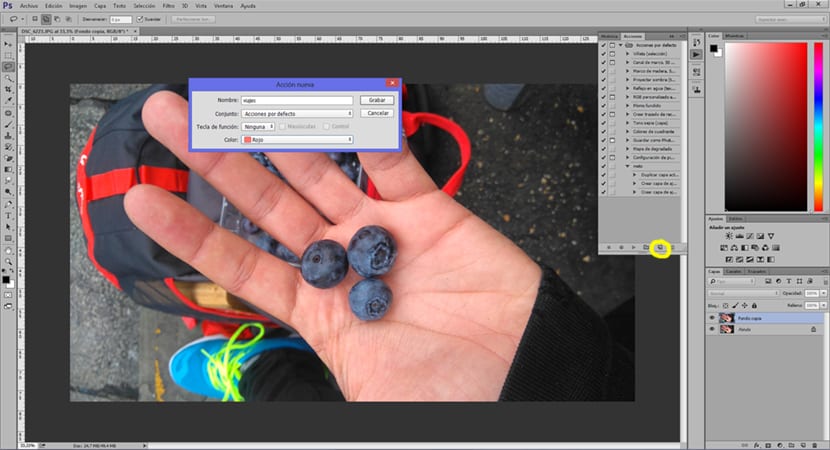
创建动作后,接下来要做的就是选择 开始录音 (动作选单)从现在开始 流程 我们将继续做 在我们的行动中注册。 我们可以应用曲线,颜色变化,层次...为我们的摄影进行所有必要的修饰。
在下面的图像中,我们可以看到创建的动作如何记录对图像所做的每个更改,甚至可能隐藏其中的某些过程。
最后,我们只需要停止 记录/停止录音n(动作菜单),一旦动作停止, 我们可以保存我们的形象.
至 应用我们的新动作 对于未来的图像,我们只需要打开图像 Photoshop中 并通过按该选项开始执行操作(操作菜单)。

通过这些操作,您可以节省修饰时间相同的照片中的时间,以确保编辑过程不会重复。 您还可以保存特定的编辑,并且不要忘记针对该类型的编辑执行的步骤。 下载和使用操作的方式与发布后半部分中介绍的方式相同。